
مواد
اس مضمون میں: ونڈوز پر ایک USB کلید کو میک پر ایک USB کلیدی شکل دیں
عملی یا پیشہ ورانہ وجوہات کی بناء پر ، آپ اپنی USB فلیش ڈرائیو کا ڈیفالٹ فائل فارمیٹ تبدیل کرسکتے ہیں۔ فارمیٹنگ سے کلید سے تمام فائلیں یا فولڈرز حذف ہوجاتے ہیں اور آپ کو کچھ کرنے سے پہلے اس کے مندرجات کا بیک اپ لینے کی ضرورت ہوگی۔
مراحل
طریقہ 1 ونڈوز پر ایک USB کلیدی وضع کریں
- اپنے کمپیوٹر میں USB اسٹک داخل کریں۔ USB فلیش ڈرائیو کو اپنے کمپیوٹر میں موجود کسی USB بندرگاہ میں پلگ کریں۔ USB پورٹس آئتاکار سلاٹوں کی طرح نظر آتی ہیں اور اس معاملے میں ہیں۔
-

مینو کھولیں آغاز
. اسکرین کے نیچے بائیں طرف موجود ونڈوز لوگو پر کلک کریں یا کلید دبائیں . جیت. -

مینو میں "یہ پی سی" ٹائپ کریں آغاز. کمپیوٹر مانیٹر کی شکل میں ایک آئکن ونڈو کے اوپری حصے میں آئے گا۔- ونڈوز 7 پر ، کلک کریں کمپیوٹر بوٹ ونڈو کے دائیں طرف.
-
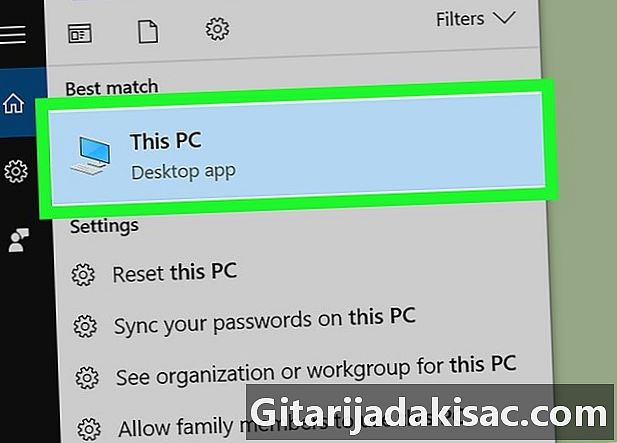
منتخب کریں یہ پی سی. یہ ونڈو کے اوپری حصے میں مانیٹر کی شکل کا آئکن ہے آغاز. درخواست کھولنے کے لئے اس پر کلک کریں یہ پی سی.- اگر آپ ونڈوز 7 چلانے والا کمپیوٹر استعمال کررہے ہیں تو ، اس مرحلے کو چھوڑ دیں۔
-
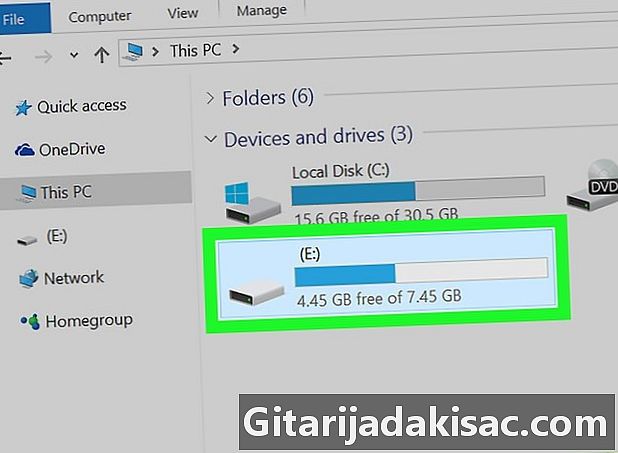
USB کلید کے آئکن پر دائیں کلک کریں۔ USB کی کا آئیکن عنوان کے تحت ہے پیری فیرلز اور قارئین صفحے کے وسط میں ڈراپ ڈاؤن مینو کو کھولنے کے لئے اس پر دائیں کلک کریں۔- اگر آپ لیپ ٹاپ استعمال کررہے ہیں تو ، دائیں کلک کے لئے 2 انگلیوں سے ٹچ پیڈ دبائیں۔
-
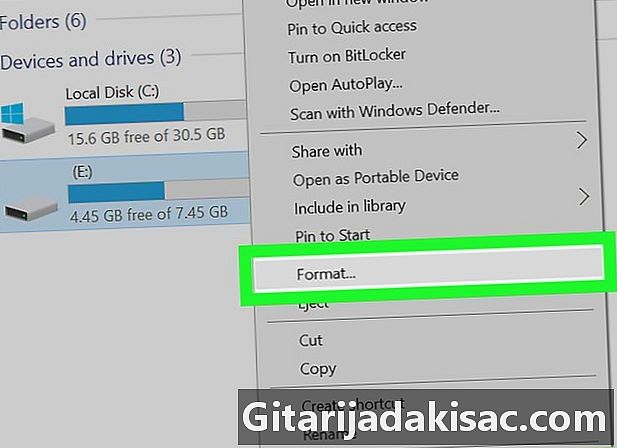
پر کلک کریں فارمیٹنگ. یہ آپشن ڈراپ ڈاؤن مینو کے وسط میں ہے۔ اسٹارٹ ونڈو کو کھولنے کے لئے اس پر کلک کریں۔ -
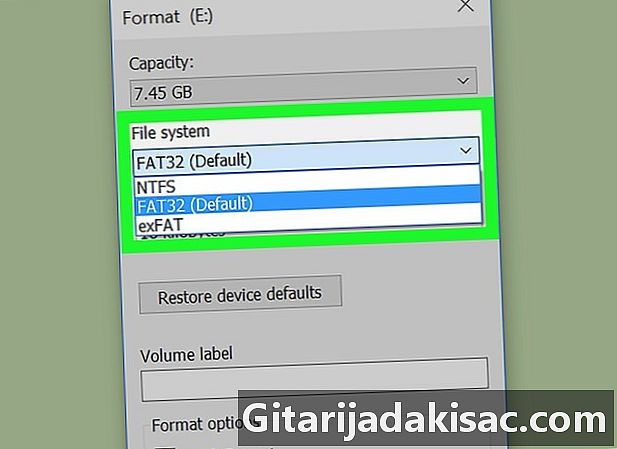
باکس کھولنا فائل سسٹم. ڈراپ ڈاؤن باکس فائل سسٹم صفحے کے اوپری حصے میں ہے اور مختلف اختیارات دکھاتا ہے۔- NTFS : یہ ونڈوز آپریٹنگ سسٹم کا ڈیفالٹ فارمیٹ ہے۔ اگر آپ اپنی USB ڈرائیو کو ونڈوز کے لئے ثانوی ڈرائیو کے طور پر استعمال کررہے ہیں تو ، اس اختیار کو منتخب کریں۔
- FAT32 یہ سب سے زیادہ مطابقت پذیر شکل ہے کیونکہ یہ زیادہ تر کمپیوٹرز اور گیم کنسولز کے ساتھ کام کرتا ہے۔
- exFAT کی : سے ملتی جلتی شکل FAT32، لیکن بیرونی ہارڈ ڈرائیوز (جیسے USB اسٹکس) اور تیز تر استعمال کے ل for ہے۔
-

فارمیٹنگ کا آپشن منتخب کریں۔ آپ کے منتخب کردہ آپشن کا انحصار اس بات پر ہوگا کہ آپ USB کلید بنانے کا ارادہ رکھتے ہیں۔ مثال کے طور پر ، اگر آپ اسے گیم کنسول کے استعمال کیلئے فارمیٹ کرتے ہیں تو منتخب کریں FAT32. اگر آپ صرف ونڈوز کے لئے بیک اپ ڈسک بنا رہے ہیں تو منتخب کریں NTFS.- اگر آپ نے پہلے بھی اپنی USB ڈرائیو کو فارمیٹ کیا ہے اور آپ کو اس بات کی تصدیق ہے کہ یہ نقصان نہیں پہنچا ہے تو ، آپ باکس کو بھی چیک کرسکتے ہیں فوری فارمیٹنگ.
-

پر کلک کریں آغاز پھر ٹھیک ہے. ونڈوز آپ کے لئے USB ڈرائیو کو فارمیٹ کرنا شروع کردے گی۔ -
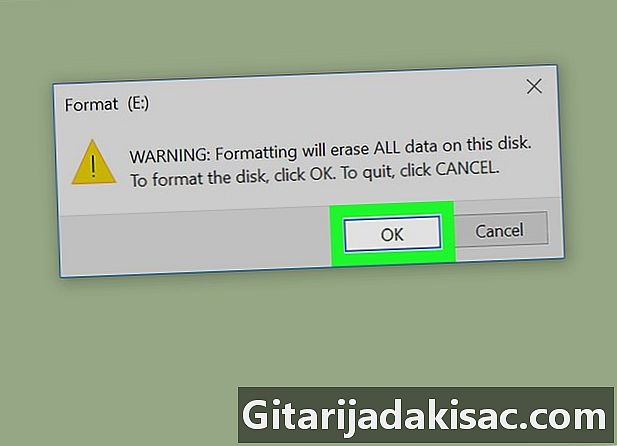
میں سے انتخاب کریں ٹھیک ہے جب آپ کو مدعو کیا جائے گا۔ USB کی کو کامیابی کے ساتھ فارمیٹ کردیا گیا ہے۔
طریقہ 2 میک پر یو ایس بی کی شکل بنائیں
-

USB فلیش ڈرائیو کو اپنے کمپیوٹر سے مربوط کریں۔ اپنے میک پر USB بندرگاہوں میں سے کسی ایک میں USB اسٹک داخل کریں۔ یہ مشین کے معاملے میں آئتاکار سلاٹ ہیں۔- کچھ میکوں کے پاس USB پورٹس نہیں ہیں اور انہیں اڈاپٹر کی خریداری کی ضرورت ہوگی۔
-
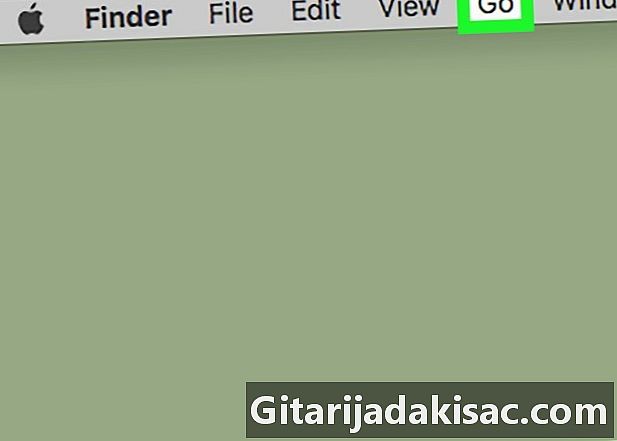
پر کلک کریں جاؤ. یہ مینو بار کے اوپری بائیں طرف دستیاب اختیارات میں سے ایک ہے۔- اگر آپ کو آپشن نظر نہیں آتا ہے جاؤ، پہلے فائنڈر آئیکون پر کلک کریں جو گودی میں نیلے چہرے کی طرح دکھائی دیتا ہے۔
-
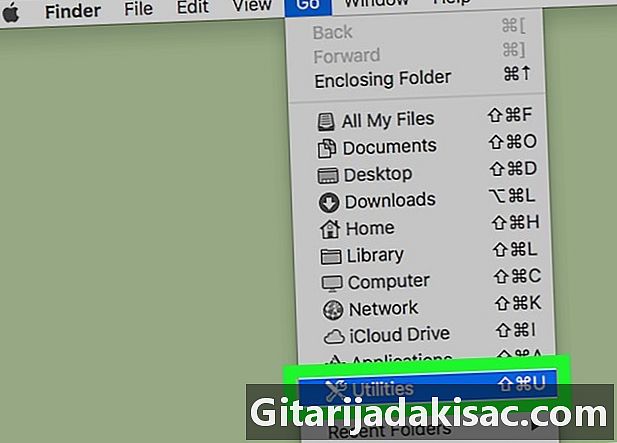
منتخب کریں افادیت. یہ آپشن ڈراپ ڈاؤن مینو میں ہے جاؤ. -
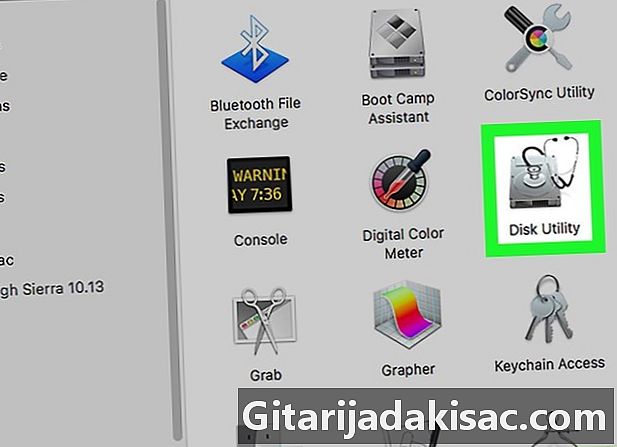
ڈبل کلک کریں ڈسک کی افادیت. ڈسک کی افادیت افادیت کے صفحے کے وسط میں ہے۔ -
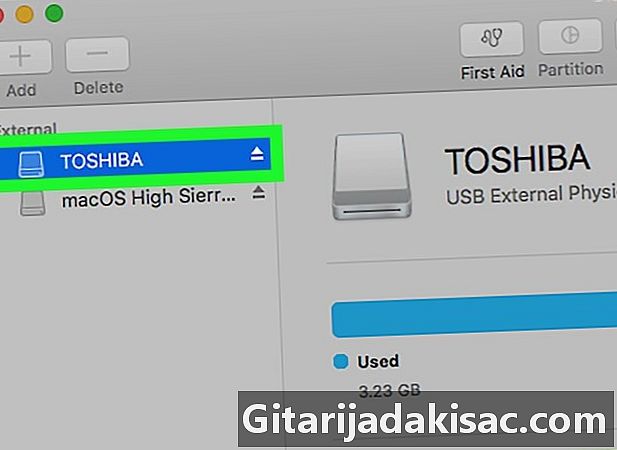
اپنی USB کلید کے نام پر کلک کریں۔ آپ کو کھڑکی کے بہت بائیں طرف مل جائے گا ڈسک کی افادیت. -
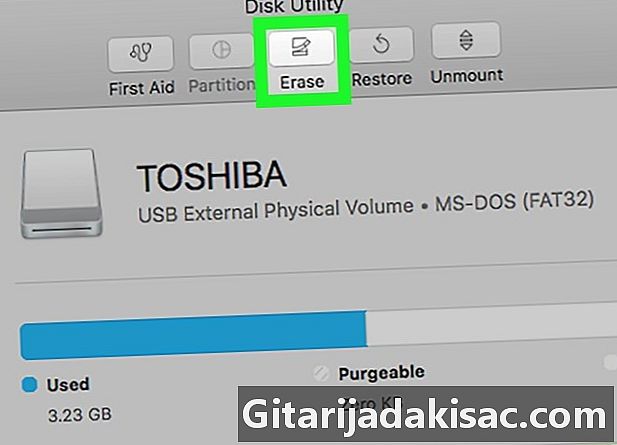
ٹیب پر جائیں کردو. یہ ٹیب ڈسک یوٹیلیٹی ونڈو کے اوپری حصے میں ہے۔ -

باکس کھولنا شکل. خانہ شکل صفحے کے وسط میں ہے اور درج ذیل اختیارات کے ساتھ ڈراپ ڈاؤن مینو کھولتا ہے:- میک OS میں توسیع (سفر شدہ) ;
- میک OS میں توسیع (سفر کردہ ، خفیہ کردہ) ;
- میک OS میں توسیع (کیس حساس ، سفر نامہ) ;
- توسیعی میک OS (معاملہ حساس ، سفر ، خفیہ کردہ) ;
- MS-DOS (FAT) ;
- EXFAT.
-

ایک شکل منتخب کریں۔ اگر آپ یوایسبی اسٹک صرف میک کے ساتھ مطابقت پذیر بنانا چاہتے ہیں (مثال کے طور پر بیک اپ ڈسک) ، میک OS میں سے ایک آپشن منتخب کریں۔ زیادہ سے زیادہ مطابقت کے ل choose ، منتخب کریں MS-DOS (FAT) یا exFAT کی. -
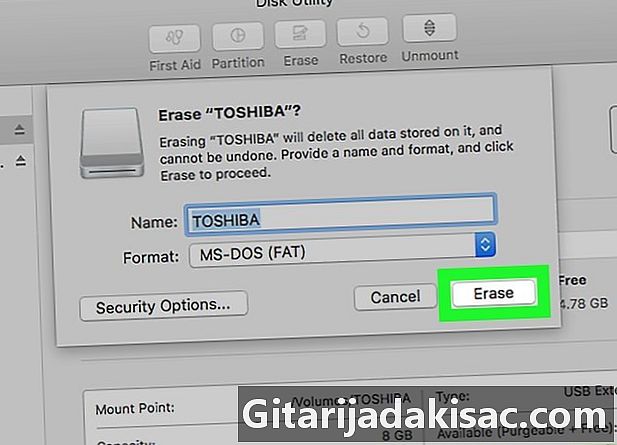
پر کلک کریں کردو. فارمیٹنگ کا عمل شروع کرنے کا اشارہ کرنے پر دوبارہ مٹانے پر کلک کریں۔ عمل کے اختتام پر ، آپ دیکھیں گے کہ آپ کے USB ڈرائیو کا آئکن اپنے میک کے ڈیسک ٹاپ پر ظاہر ہوتا ہے۔

- اگر USB ڈرائیو میں بہت زیادہ ڈیٹا ہوتا ہے تو ، فارمیٹنگ کے عمل میں کافی وقت لگ سکتا ہے۔
- آپ کو اپنے کمپیوٹر کی داخلی ہارڈ ڈسک کی شکل تبدیل کرنے کی ضرورت نہیں ہے۔